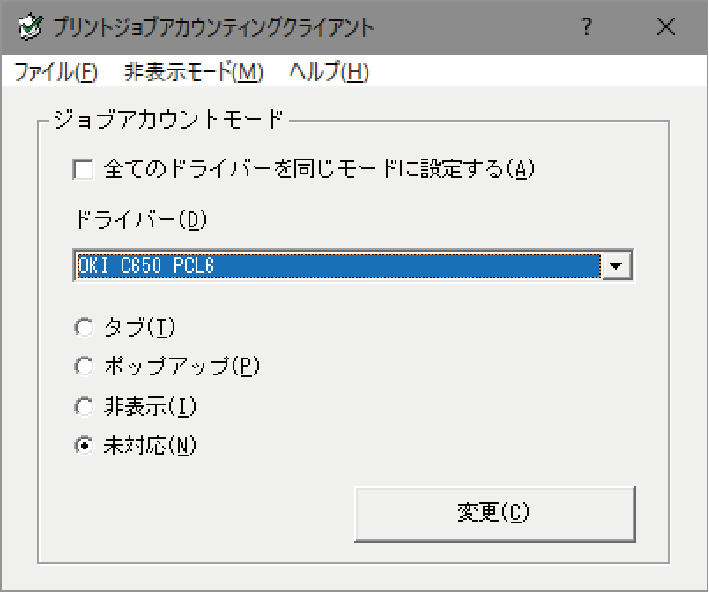Windowsをお使いの方
ユーザー名とユーザーID(PIN)をプリンタードライバーに設定できます。
![]()
- プリンタードライバーのアップデート、再インストールを行うとジョブアカウントモードは無効になりますので、ジョブアカウントモードを設定しなおしてください。ただし、すべてのプリンタードライバーを同じモードに設定する機能を使用している場合は、モードを設定しなおす必要はありません。
ユーザー名とユーザーIDを設定する
プリンタードライバーのプロパティに、ユーザー名とユーザーIDを設定できます。
- [スタート]をクリックし、[沖データ]または[OKI]-[ジョブアカウントモードの変更]を選択します。
- ドライバーの一覧から、設定したいドライバーを選択します。
すべてのプリンタードライバーを同じモードに設定したい場合は、[全てのドライバーを同じモードに設定する]にチェックを付けます。 - [タブ]を選択し、[変更]をクリックします。
ウィンドウが表示されます。 - [OK]をクリックします。
- [ファイル]メニューから[閉じる]を選択します。
「プリンターフォルダー」を開きます。
- プリンターアイコンを右クリックし、[プリンターのプロパティ]を選択します。
- [ジョブアカウント]タブを選択し、ユーザー名とユーザーIDを入力し、[OK]をクリックします。
ポップアップモードを設定する
この機能を使用すると、印刷を始めるたびに、ユーザー名とユーザーIDを入力する必要があります。
- [スタート]をクリックし、[沖データ]または[OKI]-[ジョブアカウントモードの変更]を選択します。
- ドライバーの一覧から、設定したいドライバーを選択します。
- [ポップアップ]を選択し、[変更]をクリックします。
ウィンドウが表示されます。 - [OK]をクリックします。
- [ファイル]メニューから[閉じる]を選択します。
非表示モードでユーザーごとにユーザーIDを設定する
システム管理者があらかじめWindowsへのログインユーザー名に対応するユーザーIDとユーザー名を記述したIDファイルを作成し、登録できます。ユーザーは、このソフトウェアによって識別されるので、印刷時にユーザー名とIDを入力する必要はありません。
共有プリンターでは、非表示モードを使用してください。
メモ帳やスプレッドシートソフトウェアで、IDファイルを作成します。

- IDファイルは次の順序で記載します。
ログインユーザー名(Windowsにログインするときに入力するユーザー名)、ユーザーID(ログインユーザー名に対応するユーザーID)、ユーザー名 - ユーザー名は省略できます。省略する場合、ログインユーザー名がユーザー名として使用されます。
- 各項目はカンマで区切ります。
- スプレッドシートソフトウェアの場合は、各行に1ユーザーずつ、ログインユーザー名、ユーザーID、ユーザー名を記載します。
- IDファイルは次の順序で記載します。
ファイルを「CSV」拡張子形式で保存します。
[スタート]をクリックし、[沖データ]または[OKI]-[ジョブアカウントモードの変更]を選択します。
ドライバーの一覧から、設定したいドライバーを選択します。
すべてのプリンタードライバーを同じモードに設定したい場合は、[全てのドライバを同じモードに設定する]にチェックを付けます。
- 共有プリンターを使用している場合は、すべてのプリンタードライバーを同じモードに設定する機能を使用しないでください。共有プリンターのクライアント側で印刷を行う場合に、アカウント情報が出力されません。
- [非表示]を選択し、[変更]をクリックします。
- [OK]をクリックします。
- [非表示モード]メニューから[ID ファイルのインポート]を選択します。
- 手順1で作成したIDファイルを指定し、[開く]をクリックします。
- [非表示モード]メニューから、[全てのユーザーを固定のユーザーID にする]のチェックを外します。
- [ファイル]メニューから[閉じる]を選択します。